2D-Ansichtsbefehle
Lesen Sie auch den Abschnitt Lineale, Führungslinien und Fangraster.
 | Schwenken | Halten Sie zum Schwenken die linke Maustaste gedrückt und ziehen Sie mit der Maus - Esc, um den Modus abzubrechen Kurzweg: klicken und ziehen Sie mit der mittleren Maustaste, oder halten Sie bei einer Maus mit zwei Tasten Ctrl gedrückt und ziehen Sie mit der rechten Maustaste. |
 | Interaktiver Zoom | Maus mit Mausrad - mit dem Rad ein- und ausdrehen Maus ohne Mausrad - Shift gedrückt halten + mit der rechten Maustaste schieben / ziehen |
 | Zoom-Rechteck | Klicken Sie die obere linke Ecke an, halten Sie die linke Maustaste gedrückt, ziehen sie zur rechten unteren Ecke und lassen Sie die Maustaste los. Klicken Sie zum Vergrößern mit der linken Maustaste, mit Shift + Klick zoomen sie heraus. |
 | Zoom Grenzen | Zoomt im 2D-Fenster auf die Materialgrenzen |
 | Auf Auswahl zoomen | Bei ausgewählten Objekten Zoomt auf das Begrenzungsrechteck der Auswahl |
 Blätter
Blätter
Wenn ein Auftrag aus mehreren Blättern besteht, wird die Gliederung dieser Blätter in der 2D-Ansicht angezeigt.
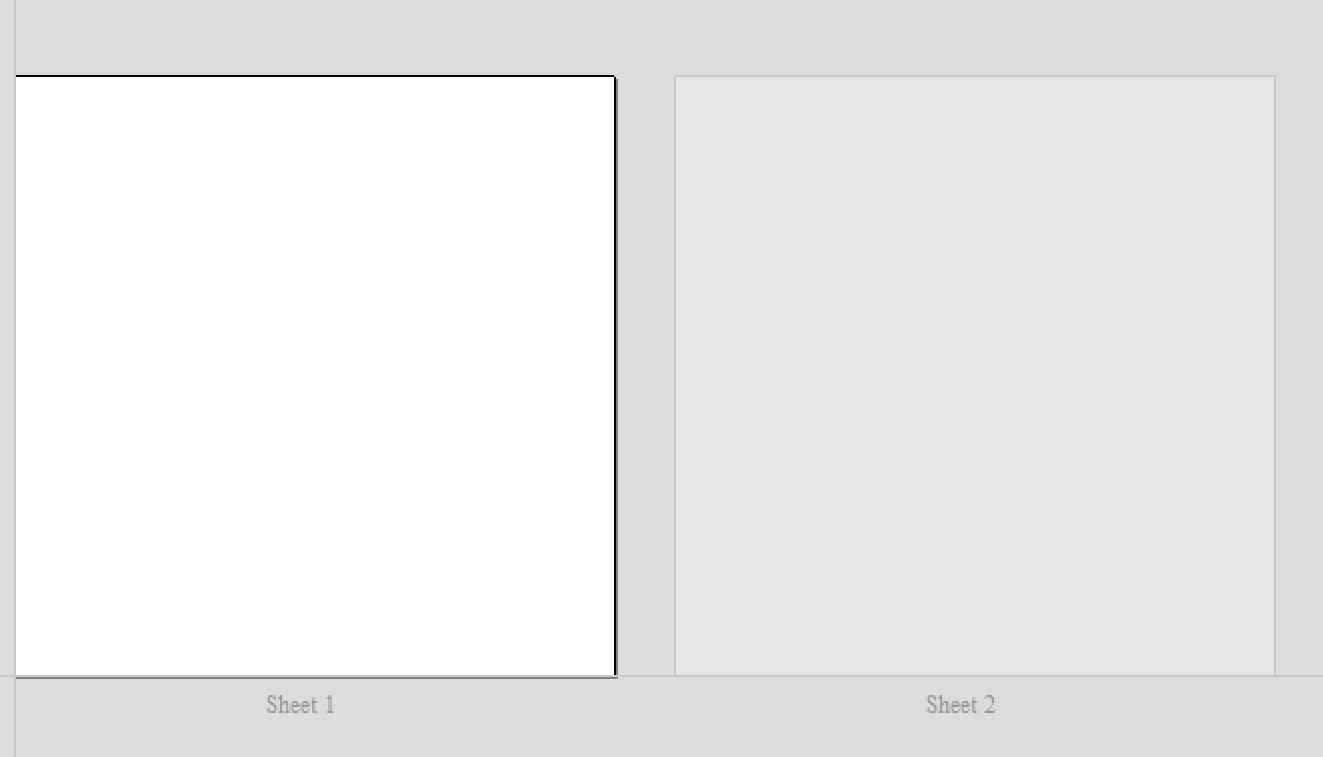
Wenn sich Vektoren außerhalb der Blattgrenzen befinden, werden die Grenzen in der 2D-Ansicht aktualisiert, um dies zu veranschaulichen.
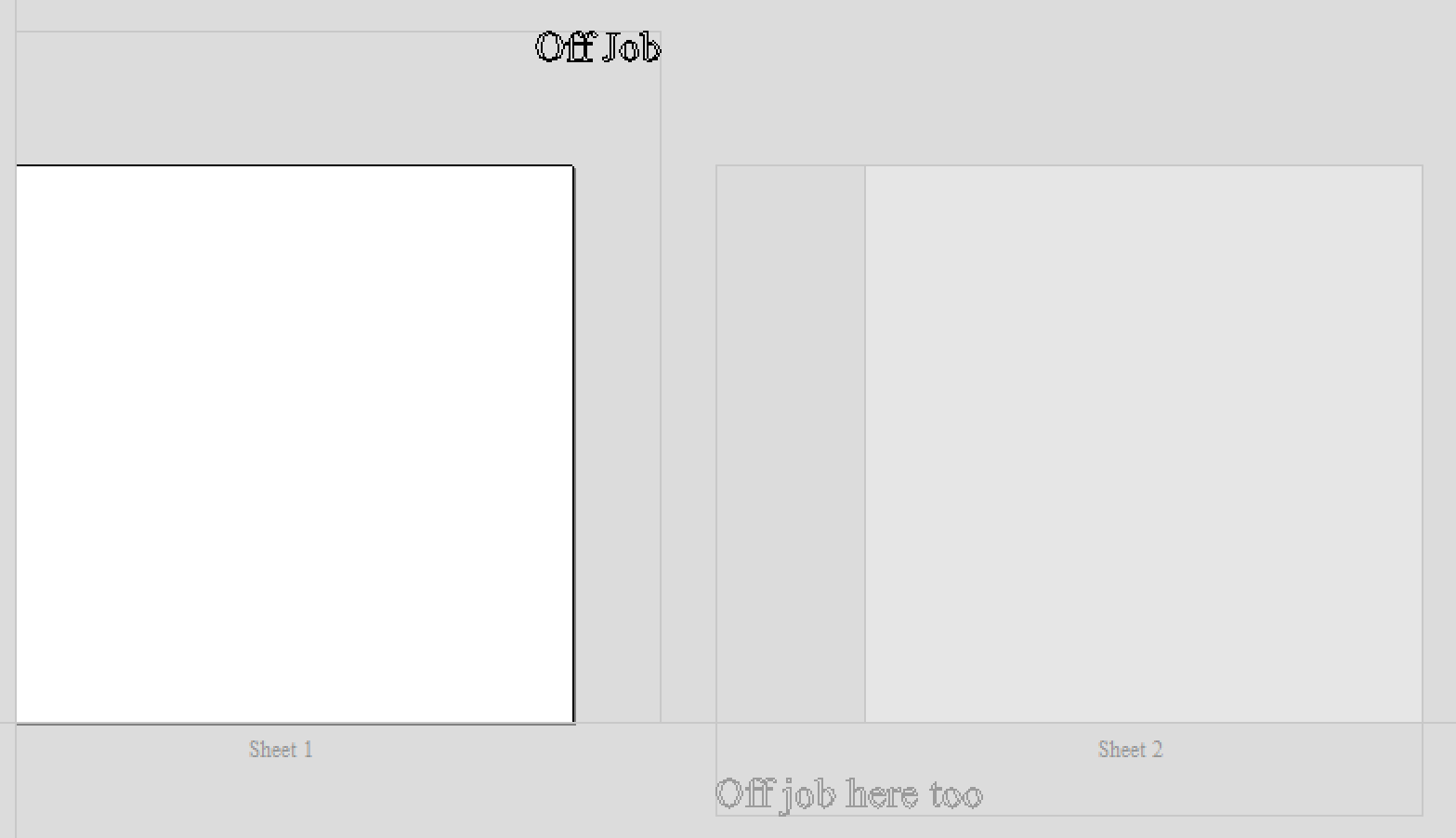
Blätter können in der Blattverwaltung oder mit einem Doppelklick auf das Blatt in der 2D-Ansicht aktiviert werden.